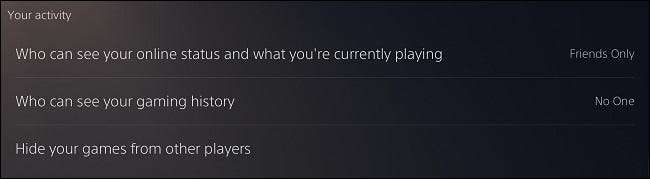Sony Playstation 5 menawarkan berbagai pengaturan privasi - dari menyembunyikan game Anda untuk menghapus nama Anda dari mesin pencari Jaringan PlayStation. Kami akan memandu Anda melalui cara menyesuaikannya.
Cara Mengakses Pengaturan Privasi pada PS5
Untuk mengakses pengaturan privasi Anda, pertama, navigasikan ke layar utama PS5 dan pilih simbol gigi "Pengaturan" di kanan atas. Itu terletak di sebelah kiri gambar profil Anda.
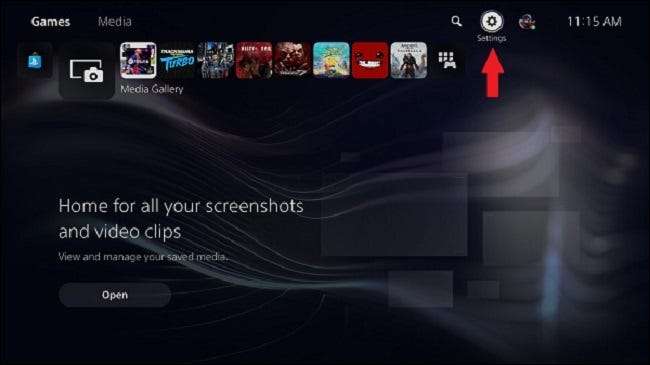
Selanjutnya, pilih "Pengguna dan Akun."
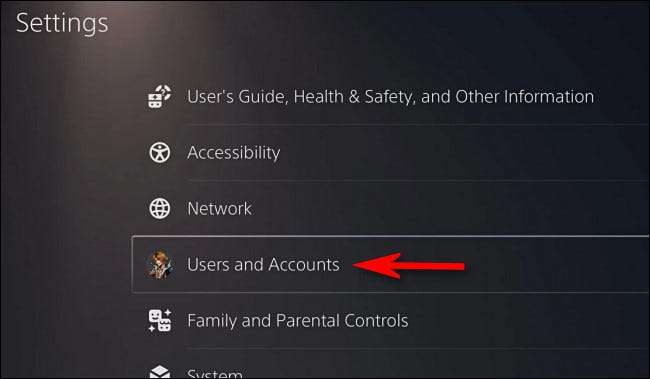
Pada pengguna dan akun, pilih "Privasi" dan tekan kanan pada d-pad untuk mulai memilih pengaturan privasi untuk berubah. Kami akan membahas opsi-opsi ini di bawah ini.
Lihat dan sesuaikan pengaturan privasi Anda
Jika Anda memilih "Lihat dan sesuaikan pengaturan privasi Anda," Anda akan melihat daftar lain dengan banyak opsi yang dibagi menjadi beberapa bagian. Kami akan membahasnya satu per satu.
Item dalam bagian "Nama asli Anda dan gambar profil"
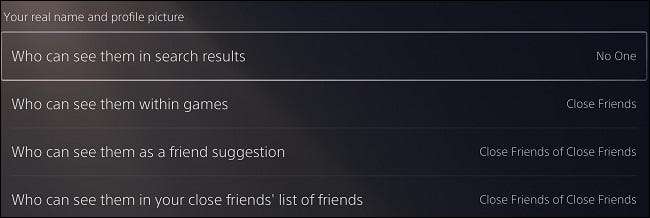
- Siapa yang bisa melihat mereka dalam hasil pencarian: Dengan opsi ini, Anda dapat memilih nama Anda untuk tidak ditemukan di PlayStation Network. Misalnya, jika seorang teman Anda ingin menemukan Anda di layanan, mereka dapat mencari nama Anda. Jika Anda ingin informasi Anda tersembunyi, Anda dapat memilih "Tidak seorang pun." daripada "siapa pun."
- Siapa yang bisa melihatnya dalam permainan: Ini mengubah apakah teman dekat Anda dapat melihat nama Anda dalam game atau tidak. Dalam permainan multi-pemain seperti panggilan tugas, misalnya, nama asli Anda dan gambar profil akan muncul alih-alih nama pengguna dan avatar set Anda ke teman yang Anda tetapkan sebagai "tutup." Satu masalah yang mungkin muncul dari ini adalah jika teman Anda langsung streaming ke audiens mereka. Nama asli dan gambar profil Anda akan muncul di aliran Twitch dan YouTube untuk melihat semua orang. Mengubah fitur ini menjadi "tidak ada" meyakinkan bahwa itu tidak akan dibagikan secara online.
- Siapa yang bisa melihat mereka sebagai saran teman: Saran teman dapat muncul di tab Teman PS5, dan nama asli Anda dan gambar profil dapat muncul di hasil untuk teman dekat yang dipilih oleh teman dekat Anda sendiri. Anda dapat mematikannya atau membiarkannya.
- Siapa yang bisa melihat mereka di daftar teman dekat Anda: Nama dan gambar profil Anda juga dapat muncul dalam daftar teman Anda untuk teman dekat mereka yang melihat halaman akun mereka. Mengatur ini untuk "hanya teman dekat" alih-alih "teman dekat teman dekat" meyakinkan bahwa hanya besties Anda yang dapat melihat gambar dan nama asli Anda.
Item di bagian "Informasi Anda"

- Siapa yang bisa melihat teman Anda: Anda dapat memilih untuk mengubah siapa yang dapat melihat daftar teman Anda jika Anda ingin menjaga rahasia itu dari orang lain. Mungkin, teman-temanmu tidak rukun dan kamu tidak ingin mereka tahu kamu bermain dengan kedua orang itu. Anda memiliki empat opsi berbeda yang tersedia untuk Anda: "Tidak seorang pun," "Hanya Teman," "Teman-teman Teman," dan "siapa pun."
- Sunting profilmu: Dengan opsi ini, Anda dapat mengubah nama depan dan belakang yang ditampilkan, ID online, gambar profil, avatar, cover image, tentang (bio Anda di profil Anda), dan menampilkan bahasa.
Item di bagian "Aktivitas Anda"
- Siapa yang dapat melihat status online Anda dan apa yang sedang Anda mainkan: Opsi ini menawarkan kemampuan untuk mengubah jika orang selain teman Anda dapat melihat apakah Anda tersedia. Anda dapat menyembunyikan game apa yang saat ini Anda mainkan kepada orang-orang di luar daftar teman Anda. Tiga pilihan itu termasuk "hanya teman," "teman teman," dan "siapa pun."
- Siapa yang bisa melihat sejarah game Anda: Ini menghilangkan kemampuan bagi orang lain untuk melihat apa yang telah Anda mainkan di masa lalu. Ini termasuk "Tidak seorang pun," "Hanya teman," "Teman-teman Teman," dan "siapa pun." Jika Anda memainkan judul yang mungkin memalukan atau Anda tidak ingin diganggu saat memainkan game multipemain , Anda mungkin ingin mengganti opsi untuk "tidak ada." Opsi ini menghilangkan kemampuan bagi orang lain untuk melihat game yang telah Anda mainkan, piala Anda, dan partisipasi Anda dalam tantangan seperti uji coba cepat. Ingatlah bahwa profil Anda masih akan menunjukkan Anda bermain game saat Anda sedang online.
- Sembunyikan game Anda dari pemain lain: Langkah selanjutnya adalah kemampuan untuk menyembunyikan game dari pemain lain sepenuhnya. Setelah dipilih, PS5 yang akan menawarkan Anda daftar game yang terakhir dimainkan. Di sebelah kanan, Anda dapat mengaktifkan atau menonaktifkan visibilitas permainan pada profil Anda. Ini cepat dan tajam, tidak seperti PS4.
Item dalam “Komunikasi dan Multiplayer” Bagian
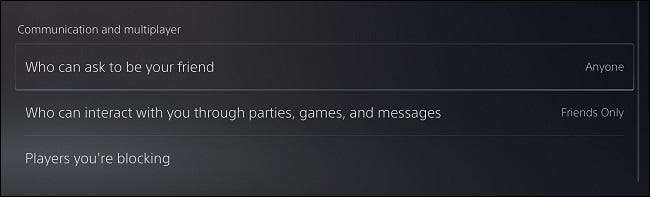
- Siapa yang bisa meminta untuk menjadi teman Anda: Hal ini memungkinkan Anda mengubah siapa yang dapat melihat profil Anda dan menambahkan Anda sebagai teman. Tiga pilihan yang tersedia adalah “No One”, “Teman dari Teman,” “Siapa saja.” Pengaturan ini akan melindungi Anda dari rekening spam dan akan berhenti orang asing dari menambahkan Anda setelah permainan multiplayer. Jika Anda tidak ingin bertemu orang-orang baru melalui PlayStation Network dan hanya ingin bermain dengan teman-teman Anda, itu adalah pilihan yang baik untuk mengubah ini untuk “No One” atau “Teman dari Teman.”
- Siapa yang dapat berinteraksi dengan Anda melalui pihak, game, dan pesan: Jika Anda ingin benar-benar tertutup di PlayStation Anda 5, Anda dapat menonaktifkan kemampuan untuk bermain game, diundang ke pesta, dan menerima pesan dengan orang lain sama sekali. Tiga pilihan termasuk “No One”, “Hanya Teman,” dan “Siapa saja.” Jika Anda tidak ingin mengundang pihak acak dari pemain online tapi masih ingin berinteraksi dengan teman-teman Anda, “Hanya Teman” akan menjadi pilihan yang baik.
- Pemain Anda memblokir: Terakhir, ada pilihan untuk melihat pemain Anda memblokir. Dari layar ini, Anda dapat menekan X pada profil apapun, dan baik “Unblock” atau “Report” seseorang. Gulir ke bawah untuk pemain dan membuat keputusan dari sana.
Sesuaikan Pengaturan Privasi oleh Memilih Profil suatu
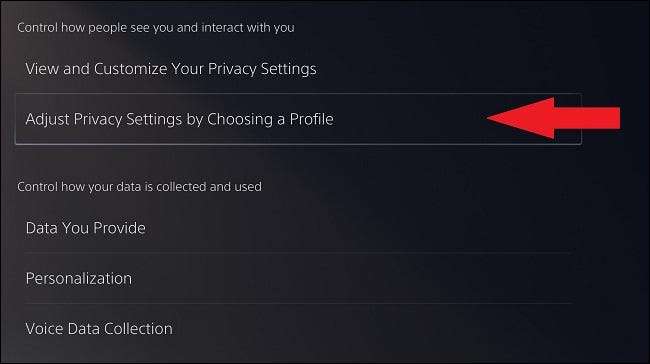
Jika Anda ingin cepat dan mudah untuk mengatur profil Anda, PlayStation telah menyiapkan profil privasi template, sehingga Anda tidak perlu repot-repot dengan menandai semua pilihan. Mereka mengatur default yang memberikan beberapa ketenangan pikiran untuk tipe pemain yang Anda ingin bersama PS5 Anda. Anda dapat menemukannya dengan mundur ke “Privacy” dari menu “Pengguna dan Account”. Konsol daftar:
- Sosial dan Open
- Pemain tim
- teman Terfokus
- Solo dan Fokus
Kontrol Bagaimana data Anda Dikumpulkan dan Bekas
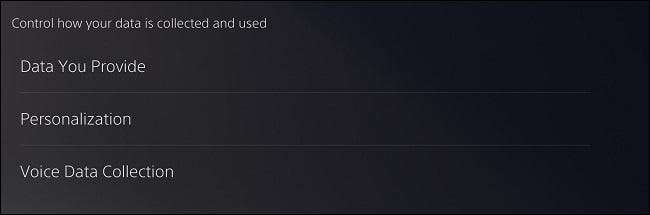
Jika Anda kembali keluar dari “View dan Sesuaikan Pengaturan Privasi Anda” menu, Anda akan diarahkan kembali ke menu “Privacy”. Beralih ke bagian tertentu yang masuk ke detail pada data PlayStation dapat mengumpulkan dari Anda.
“Data Anda Menyediakan” mempertahankan data penggunaan yang dapat membantu meningkatkan PlayStation Network dan sistem itu sendiri. Anda baik dapat memilih “Full” atau “Terbatas”. “Full” memungkinkan PlayStation take di data perilaku Anda sehingga Sony bisa “terus meningkatkan dan mempersonalisasikan pengalaman Anda.” Pilihan kedua, “Terbatas,” hanya membagikan data yang diperlukan untuk menjaga fitur dan layanan operasi PlayStation ini.

“Personalisasi” memiliki empat pilihan yang berbeda tersedia untuk Anda. Anda dapat beralih mereka baik on atau off dengan tab di sisi kanan. Mereka termasuk:
- Personalized Rekomendasi Pembelian: Data ini memberikan umpan balik Anda pada permainan yang sama Anda akan tertarik berdasarkan sejarah pembelian Anda.
- iklan pribadi: Opsi menunjukkan ini personalisasi iklan pada produk dan layanan PlayStation yang lebih relevan untuk Anda. Hal ini juga mengumpulkan data dari sumber pihak ketiga.
- Media pribadi: Ini melibatkan video dan musik rekomendasi berdasarkan melihat Anda sebelumnya.
- Standar Personalisasi: T menunjukkan informasi non-komersial yang didasarkan pada pengalaman Anda di PlayStation). Anda dapat beralih atau menonaktifkan mereka di sisi kanan teks.
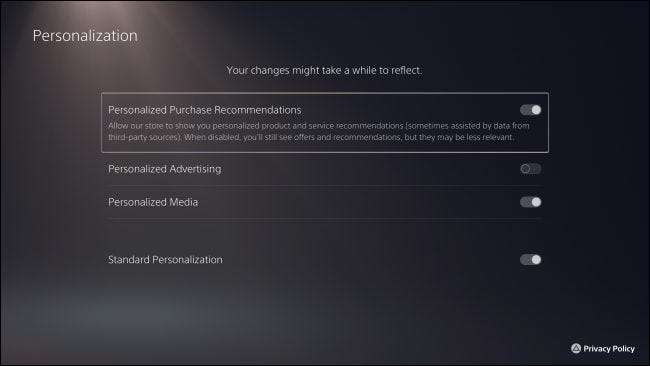
Akhirnya, “Voice Pengumpulan Data” mendengarkan dalam untuk membantu dengan fitur seperti obrolan Transkripsi dan Input Suara keyboard On-screen). Anda harus merasa yakin bahwa itu tidak memperhitungkan voice chat Anda antara pemain lain dan diri sendiri. Anda dapat beralih antara “Allow” dan “Jangan Biarkan.”

Dengan Semua Itu di Pikiran
Anda harus siap untuk bermain online pada sistem PS5 Anda sekarang bahwa pengaturan privasi Anda selesai. Ada pilihan lain yang tersedia pada sistem juga, seperti membisukan mikrofon Anda pada kontroler DualSense , Dan kemampuan untuk menghapus game PS5 Anda dari ponsel Anda.
Anda juga dapat mengubah status profil Anda dengan pergi ke kanan atas menu utama dan mengklik gambar Anda. Tekan X di atasnya untuk melihat pengaturan status online Anda dan gerakkan kursor ke bawah untuk tampil "online," "offline," atau "sibuk" jika Anda tidak ingin diganggu.
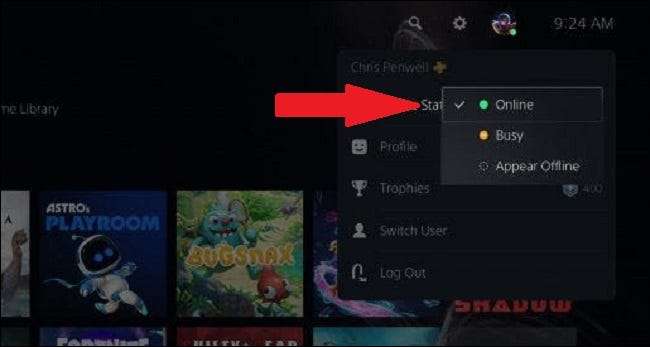
Selamat bermain!
TERKAIT: Cara Membisukan Audio PS5 Anda Menggunakan Pengontrol Dualsense